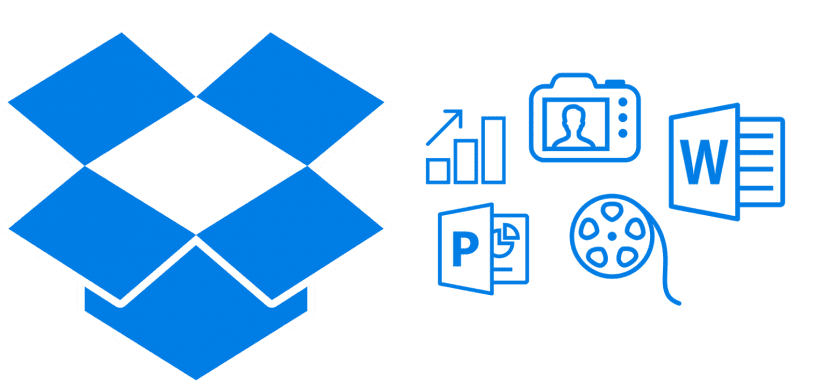
사실 Dropbox는 천천히 많은 일에서 저의 일상적인 동맹이되고 있습니다. 나는 몇 년 동안 iOS와 OS X에서 그것을 사용하고 있지만 사실이지만 Dropbox의 자체 앱으로 우리는 이미 간단한 방법으로 작업하는 데 필요한 모든 것을 갖추고 있으며, Finder에 확장 기능을 추가하면 일상적으로 더 다양한 기능과 사용 편의성을 제공합니다.
최근까지 OS X Yosemite에서 겪었던 몇 가지 문제로 인해 Mac에서 활성화되지 않았습니다. 그는 OS X 10.10.1 버전에서 Apple이 발표 한 동일한 솔루션 또는 수정 사항을 알고있었습니다. 그러나 나는 그것을 비활성화 상태로 두었고 아주 최근까지 더 이상 사용하지 않았습니다.
OS X Finder에 내장 된이 확장 프로그램을 통해 애플리케이션을 거치지 않고도 클라우드에 저장된 모든 파일과 문서에 빠르게 액세스 할 수 있습니다. 도구를 가까이에두면 저장된 문서에 훨씬 쉽게 액세스 할 수 있습니다.

이 확장 프로그램의 활성화는 수행하기가 매우 쉽고 현재 버전의 OS X El Capitan 10.11.5는 훌륭하게 작동합니다.. 활성화하기 위해해야 할 일은 시스템 환경 설정을 클릭하고 확장을 클릭하십시오.. Mac에 Dropbox 응용 프로그램을 다운로드 한 경우 우리가해야 할 일은 Finder 상자에서«체크»를 표시하는 것입니다. 그리고 준비. 이제 Finder를 열 때마다 Dropbox 확장 프로그램이 왼쪽 상단에 표시되며 여기에서 모든 데이터와 문서에 대한 액세스, 공유, 다운로드 및 기타 옵션을 빠르게 사용할 수 있습니다.
설명해 주셨을 때 이렇게 가지고 있었는데 Dropbox 클라우드에있는 것과 동일한 데이터를 저장하는 Mac의 하드 디스크를 사용한다는 것을 깨달았을 때 제거했습니다. 구성 방법을 몰랐거나 기본적으로 그렇게 설정되어 있습니까?
요점은 DVD 드라이브를 제거하고 SSD를 메인 디스크로 넣었 기 때문에 SSD에 대한 읽기 쓰기 과부하를 원하지 않았기 때문입니다.
Salu2.
글쎄, 그것은 엘 캐피 탄에서 나를 위해 작동하지 않습니다. 파인더에 나타나지 않습니다.